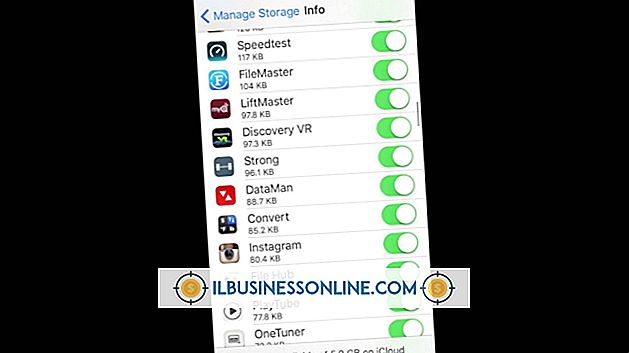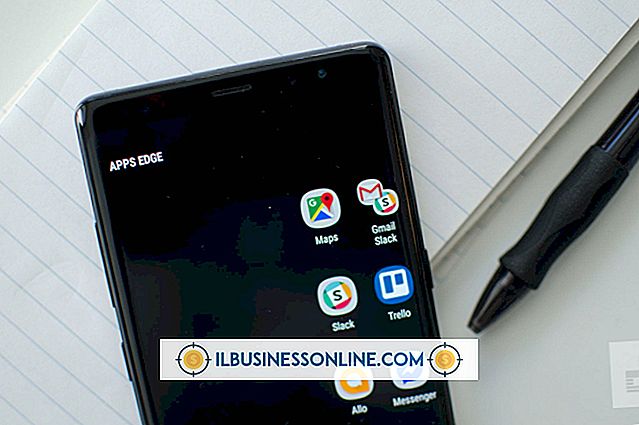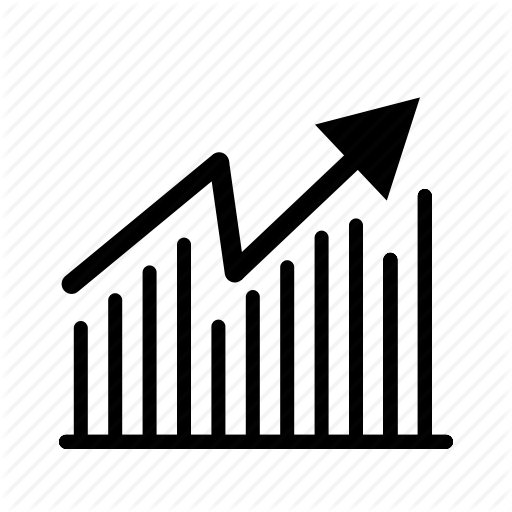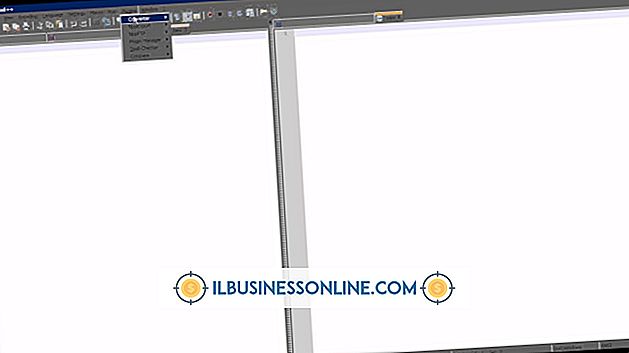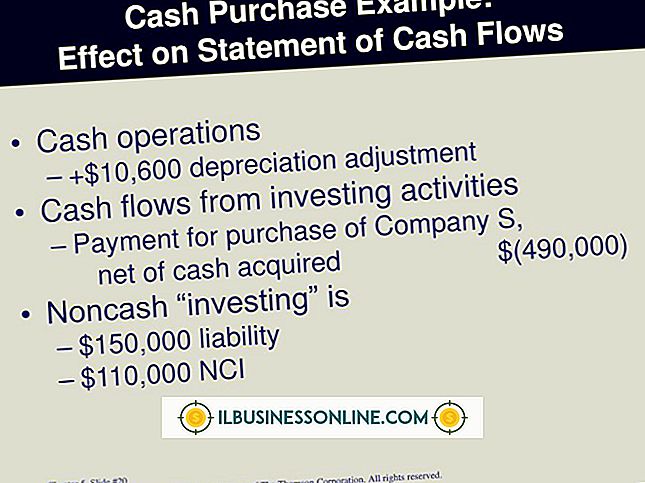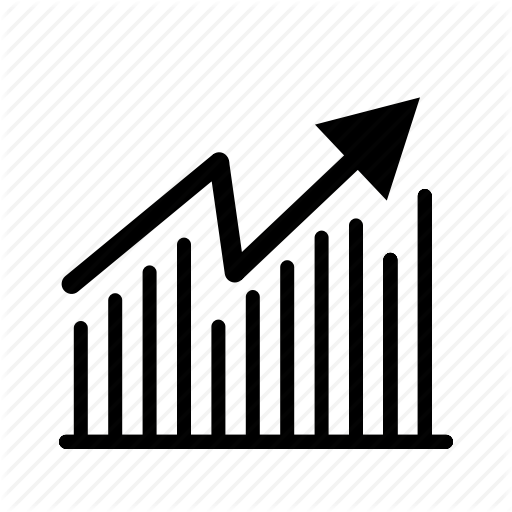Word文書のアクセス許可を編集する方法
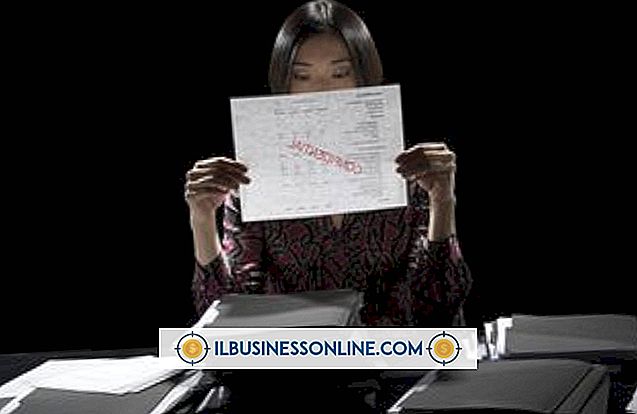
Microsoft Word文書を作成し、それをEメールでビジネス連絡先に送信するか、または共有ワークスペースにアップロードすると、その文書が編集や許可されていない変更に対して脆弱になる可能性があります。 Word文書の内容を保護する1つの方法は、文書がコンピュータを離れる前に編集権限を制限することです。 これにより、他の人々が重要な、商業上機密の、または機密情報を編集することを防ぐことができます。 Wordの制限付き書式設定および編集ツールを使用して、文書内の権限を編集します。
1。
権限を編集したいMicrosoft Word文書を開きます。
2。
プログラムのメインメニューリボンの上にある[確認]タブをクリックします。 メニューリボンの[保護]グループにある[編集を制限]ボタンをクリックします。
3。
画面右側の[書式設定と編集の制限]ペインの[編集の制限]チェックボックスをクリックして有効にします。
4。
プルダウンメニューから[この種類の編集のみを許可する]プルダウンメニューから適切な権限レベルを選択します。 たとえば、すべての編集や変更を防止するために最大限の保護を得るには、[変更なし(読み取り専用)]オプションを選択します。 あるいは、変更履歴またはドキュメントコメントに対してのみ編集権限を制限することもできます。 特定の連絡先の編集権限を許可したい場合は、アドレス帳からそれらを編集制限セクションの下の例外フィールドに追加します。
5。
他のユーザがドキュメントのフォーマットやスタイルを変更しないようにする場合は、[フォーマットの制限]チェックボックスをクリックして有効にします。 青い[設定]リンクをクリックして、好みのフォーマット制限を選択します。 たとえば、すべての書式設定を停止したり、書式設定オプションをブロックテキストや見出しなどの特定のスタイルだけに制限したりできます。
6。
選択したアクセス許可をWord文書に実装するには、ウィンドウの下部にある[はい、保護の強制を開始します]ボタンをクリックします。
7。
文書のパスワードを両方のパスワードフィールドに入力します。 「OK」ボタンをクリックしてください。
ヒント
- Word文書の保護を無効にしたい場合は、文書を開き、[制限付き書式と編集]ウィンドウにアクセスします。 ウィンドウ下部の[保護を停止]ボタンをクリックし、パスワードを入力して文書の保護を解除します。
- パスワードを持つ人だけがWord文書から保護を解除できます。 他のユーザーによって制限されている文書の編集を許可する場合は、そのユーザーにパスワードを要求するか、文書の許可を再度編集して例外として追加するように要求する必要があります。